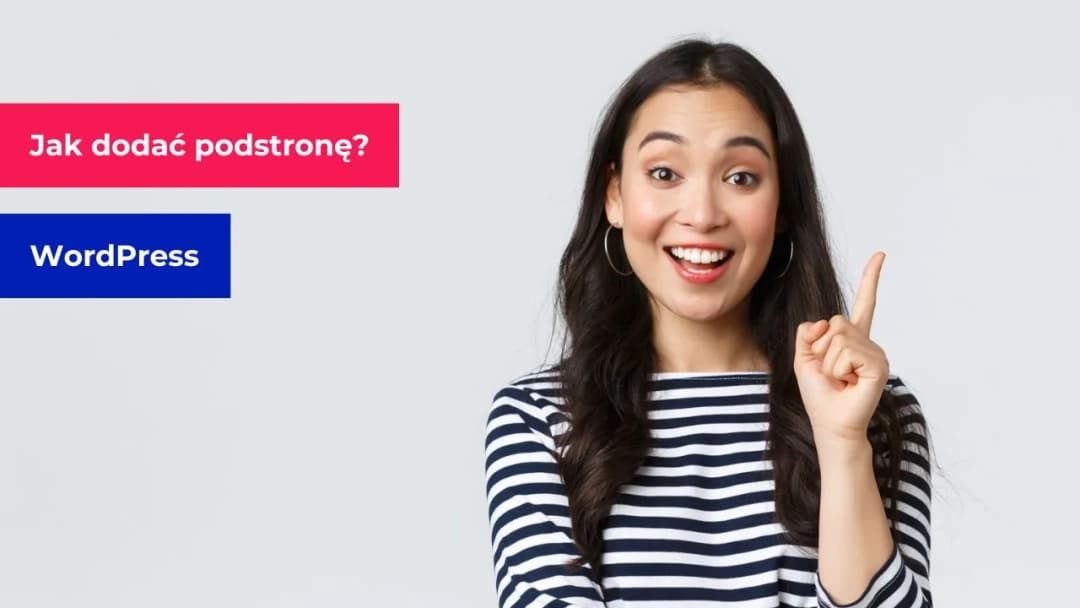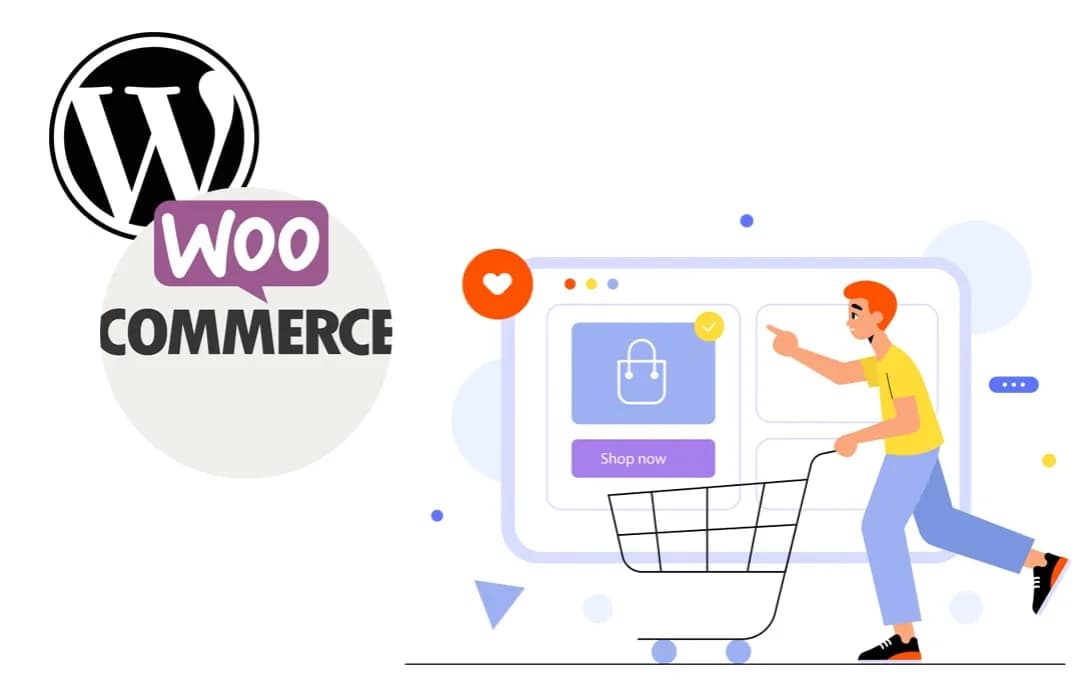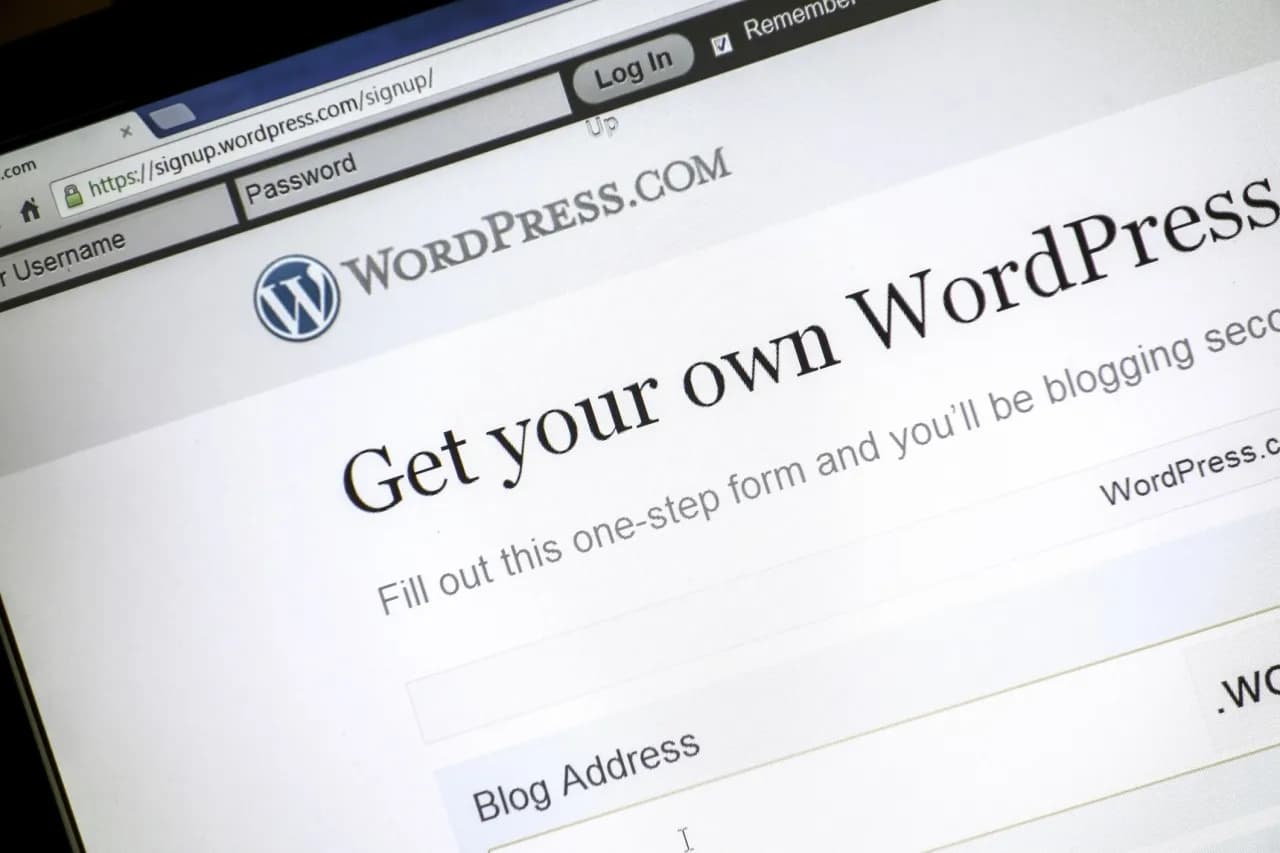Dodawanie podstrony w WordPress to prosta czynność, która pozwala na rozwijanie Twojej witryny i organizowanie treści w sposób, który ułatwia użytkownikom nawigację. W tym artykule przedstawimy krok po kroku, jak dodać nową podstronę, abyś mógł w pełni wykorzystać możliwości swojego bloga lub strony internetowej. Niezależnie od tego, czy jesteś początkującym użytkownikiem, czy masz już doświadczenie, proces ten jest intuicyjny i nie wymaga zaawansowanej wiedzy technicznej.
W kolejnych sekcjach omówimy, jak poprawnie wypełnić treść podstrony, jak ją opublikować oraz jak zorganizować podstrony w menu WordPress. Dowiesz się również, jakie problemy mogą wystąpić podczas dodawania podstron oraz jak je rozwiązać, co pomoże Ci uniknąć frustracji i zaoszczędzić czas.
Kluczowe informacje:- Przejdź do zakładki "Strony" w panelu administracyjnym, aby rozpocząć proces dodawania podstrony.
- Wprowadź tytuł i treść nowej podstrony, korzystając z edytora wizualnego lub tekstowego.
- Opublikuj podstronę, klikając przycisk "Opublikuj" w prawym górnym rogu.
- Dodaj nową podstronę do menu, aby była dostępna dla użytkowników.
- Edytuj podstronę po publikacji, aby wprowadzać zmiany w treści lub układzie.
- Rozwiąż najczęstsze problemy związane z dodawaniem podstron, aby uniknąć frustracji.
- Optymalizuj widoczność podstron w wyszukiwarkach, aby zwiększyć ruch na stronie.
Jak dodać nową podstronę w WordPress – krok po kroku
Dodawanie nowej podstrony w WordPress jest prostym procesem, który pozwala na rozwijanie treści Twojej witryny. Aby rozpocząć, musisz przejść do odpowiedniego miejsca w panelu administracyjnym. W tym artykule przedstawimy podstawowe kroki, które pomogą Ci dodać podstronę, aby była dostępna dla odwiedzających Twoją stronę.
Najpierw zaloguj się do swojego panelu WordPress i znajdź zakładkę "Strony". To tutaj możesz zarządzać wszystkimi swoimi stronami, w tym dodawać nowe. Proces ten jest intuicyjny i nie wymaga zaawansowanej wiedzy technicznej, więc każdy użytkownik, nawet początkujący, poradzi sobie z tym zadaniem.
Wybór odpowiedniego miejsca w panelu administracyjnym WordPress
Aby dodać nową podstronę, musisz najpierw znaleźć odpowiednią sekcję w panelu administracyjnym WordPress. Po zalogowaniu się, zwróć uwagę na menu po lewej stronie ekranu. Kliknij na zakładkę "Strony", która otworzy listę wszystkich istniejących stron. Na górze tej listy znajdziesz przycisk "Dodaj nową", który umożliwi Ci rozpoczęcie procesu tworzenia nowej podstrony.
Jak wypełnić treść i tytuł nowej podstrony
Po kliknięciu przycisku "Dodaj nową", zostaniesz przeniesiony do edytora, gdzie możesz wprowadzić tytuł oraz treść swojej podstrony. W polu tytułu wpisz nazwę, która najlepiej opisuje zawartość strony. W edytorze treści masz możliwość korzystania z różnych formatów, takich jak edytor wizualny lub edytor tekstowy. Możesz również dodawać zdjęcia, filmy i inne media, aby wzbogacić swoją stronę.
Jak opublikować podstronę i sprawdzić jej widoczność
Po dodaniu nowej podstrony w WordPress, kluczowym krokiem jest jej publikacja, aby była widoczna dla odwiedzających Twoją witrynę. Proces ten jest prosty i intuicyjny. Po zakończeniu edycji treści, wystarczy kliknąć przycisk "Opublikuj" znajdujący się w prawym górnym rogu ekranu. Po opublikowaniu podstrony, możesz natychmiast sprawdzić, jak wygląda ona na Twojej stronie internetowej, co pozwoli Ci upewnić się, że wszystko jest zgodne z Twoimi oczekiwaniami.
Warto również pamiętać, że po opublikowaniu podstrony, zawsze możesz ją edytować, aby wprowadzić ewentualne zmiany w treści lub układzie. Aby zobaczyć, jak strona wygląda w praktyce, możesz skorzystać z opcji podglądu, która pozwala na sprawdzenie wyglądu podstrony przed jej ostateczną publikacją. To ważny krok, który pomaga uniknąć błędów i zapewnia, że Twoja strona prezentuje się profesjonalnie.
Co zrobić po dodaniu podstrony – publikacja i podgląd
Po dodaniu treści do nowej podstrony, pierwszym krokiem jest kliknięcie przycisku "Opublikuj", aby strona stała się aktywna. Możesz również skorzystać z opcji "Podgląd", aby zobaczyć, jak strona będzie wyglądać dla odwiedzających. W tym celu kliknij przycisk "Podgląd" obok opcji publikacji. To świetny sposób na sprawdzenie, czy wszystkie elementy są na swoim miejscu i czy treść jest zgodna z Twoimi oczekiwaniami.
Jak edytować podstronę po jej opublikowaniu
Po opublikowaniu podstrony, masz możliwość jej edytowania, aby wprowadzić zmiany w treści lub układzie. Aby to zrobić, wróć do zakładki "Strony" w panelu administracyjnym WordPress, znajdź swoją podstronę na liście i kliknij na nią. Następnie możesz wprowadzić potrzebne zmiany w edytorze. Po zakończeniu edycji, pamiętaj, aby kliknąć przycisk "Zaktualizuj", aby zapisać wszystkie zmiany.
Czytaj więcej: Jak postawić stronę na WordPress i uniknąć najczęstszych błędów
Jak zorganizować podstrony w menu WordPress

Organizacja podstron w menu WordPress jest kluczowym elementem, który wpływa na nawigację i użyteczność Twojej witryny. Aby dodać podstrony do menu, musisz najpierw przejść do odpowiedniej sekcji w panelu administracyjnym. Kliknij na zakładkę "Wygląd", a następnie wybierz "Menu". Tam będziesz mógł zarządzać swoimi menu i dodawać nowe strony, co pozwoli użytkownikom łatwo znaleźć interesujące ich treści.
W menu możesz tworzyć różne struktury, dodając podstrony do głównych kategorii lub tworząc hierarchię, w której podstrony będą podrzędne wobec innych. Dzięki temu Twoja witryna będzie bardziej przejrzysta, co z pewnością poprawi doświadczenia użytkowników. Pamiętaj, aby regularnie aktualizować menu w miarę dodawania nowych podstron, aby zachować porządek i logiczną strukturę nawigacyjną.
Dodawanie podstron do menu – krok po kroku
Aby dodać nową podstronę do menu, najpierw upewnij się, że jesteś w sekcji "Menu" w panelu administracyjnym. Znajdź listę dostępnych stron po lewej stronie ekranu. Zaznacz podstronę, którą chcesz dodać, a następnie kliknij przycisk "Dodaj do menu". Po dodaniu, możesz przeciągać elementy, aby zmieniać ich kolejność. Na koniec, nie zapomnij kliknąć przycisku "Zapisz menu", aby wprowadzone zmiany zostały zapisane.
Ustawienia hierarchii podstron w menu WordPress
Aby zorganizować podstrony w hierarchii w menu WordPress, wystarczy przeciągnąć jedną podstronę pod inną, co uczyni ją podrzędną. Możesz to zrobić w sekcji "Menu", gdzie widzisz listę wszystkich stron. Ustawienie hierarchii pomoże użytkownikom lepiej zrozumieć strukturę Twojej witryny i odnaleźć potrzebne informacje. Pamiętaj, aby regularnie przeglądać hierarchię, aby upewnić się, że jest logiczna i intuicyjna dla odwiedzających Twoją stronę.
Jakie problemy mogą wystąpić przy dodawaniu podstron
Podczas dodawania podstron w WordPress mogą wystąpić różne problemy, które mogą utrudnić ten proces. Często użytkownicy napotykają trudności związane z niewłaściwym formatowaniem treści lub błędami w ustawieniach. Na przykład, jeśli nie klikniesz przycisku "Opublikuj", Twoja podstrona nie będzie widoczna dla odwiedzających, mimo że została stworzona. Inne problemy mogą obejmować konflikty z wtyczkami lub motywami, które mogą wpływać na sposób działania edytora.
Warto również zwrócić uwagę na to, że niektóre błędy mogą być spowodowane przez nieaktualne wersje WordPressa lub używanych wtyczek. Regularne aktualizacje systemu oraz wtyczek są kluczowe, aby uniknąć problemów z wydajnością i bezpieczeństwem. Jeśli napotkasz trudności, zawsze możesz skorzystać z dokumentacji WordPressa lub forów wsparcia, gdzie znajdziesz pomoc i rozwiązania dla najczęstszych problemów.
Najczęstsze błędy podczas dodawania podstron i ich rozwiązania
Podczas dodawania podstron użytkownicy często popełniają kilka typowych błędów. Oto niektóre z nich oraz ich rozwiązania:- Nieopublikowana strona: Upewnij się, że kliknąłeś przycisk "Opublikuj", aby strona była widoczna.
- Błędy w formatowaniu: Sprawdź, czy treść jest poprawnie sformatowana w edytorze, aby uniknąć problemów z wyświetlaniem.
- Konflikty wtyczek: Jeśli strona nie działa prawidłowo, wyłącz wszystkie wtyczki i włączaj je pojedynczo, aby znaleźć problem.
- Brak aktualizacji: Regularnie aktualizuj WordPress i wtyczki, aby uniknąć problemów z kompatybilnością.
Jak poprawić widoczność podstron w wyszukiwarkach
Aby zwiększyć widoczność podstron w wyszukiwarkach, warto zastosować kilka sprawdzonych strategii SEO. Po pierwsze, upewnij się, że każda podstrona ma unikalny i optymalizowany tytuł oraz opis meta, które zawierają odpowiednie słowa kluczowe, takie jak wordpress jak dodać podstronę. To pomoże wyszukiwarkom zrozumieć, o czym jest Twoja strona i poprawi jej ranking w wynikach wyszukiwania.
Po drugie, warto zadbać o jakość treści na podstronach. Treść powinna być nie tylko informacyjna, ale także angażująca dla użytkowników. Używaj nagłówków, list i obrazów, aby ułatwić przyswajanie informacji. Dodatkowo, linkowanie wewnętrzne do innych podstron w Twojej witrynie pomoże w budowie struktury SEO i zwiększy czas spędzony przez użytkowników na stronie.
Jak wykorzystać analitykę do optymalizacji podstron w WordPress
Aby jeszcze bardziej zwiększyć efektywność swoich podstron, warto zastosować analitykę internetową. Narzędzia takie jak Google Analytics pozwalają na śledzenie zachowań użytkowników na Twojej stronie, co może dostarczyć cennych informacji na temat tego, które podstrony są najczęściej odwiedzane i jakie treści przyciągają największą uwagę. Analizując te dane, możesz dostosować treść i strukturę swoich podstron, aby lepiej odpowiadały potrzebom użytkowników.
Dodatkowo, warto rozważyć implementację testów A/B na swoich podstronach. Dzięki nim możesz porównywać różne wersje treści, układów czy przycisków CTA, aby dowiedzieć się, które z nich przynoszą lepsze wyniki. Tego rodzaju podejście pozwala na ciągłe doskonalenie Twojej witryny i zwiększenie jej efektywności, co w dłuższej perspektywie może prowadzić do wyższych wskaźników konwersji i lepszego pozycjonowania w wyszukiwarkach.